
在现代办公软件中,WPS Office因其简便易用而受到广泛欢迎。尤其是在撰写长篇文档时,自动生成目录的功能显得尤为重要。本文将详细介绍如何在WPS Word中自动生成目录以及页码的显示,帮助用户提升工作效率。
首先,生成目录的前提是文档中需要有明确的标题结构。在WPS Word中,用户可以通过“样式”功能为不同级别的标题选择合适的样式。通常,文档的一级标题使用“标题1”,二级标题使用“标题2”,以此类推。通过这样的设置,WPS能够识别文档中的各个章节,并据此生成目录。
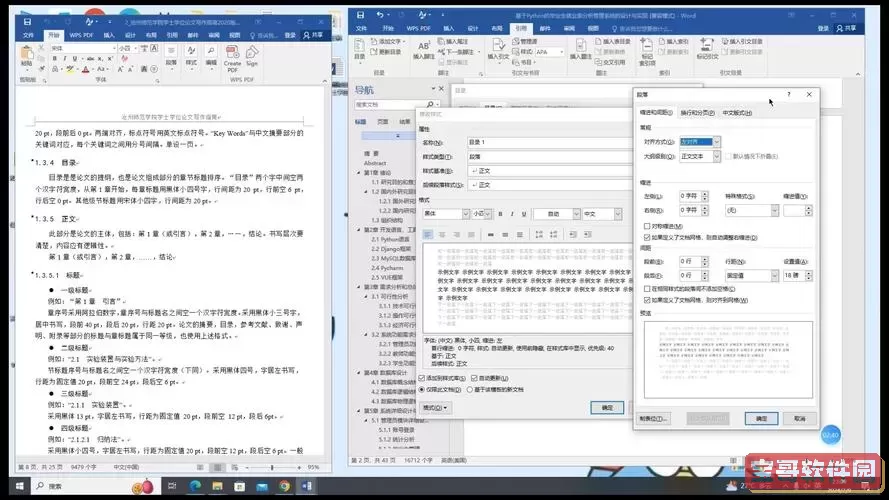
要为文档设置标题样式,用户可以依次选择需要设置的文本,然后在工具栏中找到“样式”选项,从中选择合适的标题样式。设置完成后,所选文本的格式将会变动,这样WPS便能自动识别这些向量。
接下来,用户可以开始生成目录。要插入目录,首先将光标放在希望插入目录的页面上,然后在上方菜单中找到“引用”选项卡,点击进入后,选择“目录”选项。在下拉菜单中,用户可以选择多种样式的目录,WPS提供了不同风格的模板供用户选择。
一旦选择了样式,WPS Word便会自动根据文档的标题生成目录,并显示每个标题的页码。这一过程中,用户只需耐心等待,WPS系统将自动完成其余操作。生成的目录将包含所有标记为标题的内容,并按照顺序展示每个标题及其相应的页码。
在自动生成目录后,如果用户修改了文档内容,例如增加或删除某些章节,那么生成的目录需要进行更新。用户只需右击目录区域,选择“更新域”,然后选择“更新整个目录”即可。WPS将自动调整目录,反映最新的页码和章节。
此外,用户在生成目录后,有时可能希望手动调整某些格式,比如字体、大小或颜色。这时只需选中目录中的文本,利用工具栏中的编辑功能即可完成。WPS支持用户自定义各类层次的目录样式,使得最终文档更加美观和专业。
在某些情况下,用户可能希望将文档导出或打印时显示目录页码。这时需确保文档设置与输出选项相匹配。导出前,先检查目录页的设置是否正确,包括页码格式和目录样式等细节,以确保最终文档的质量。
总结来说,在WPS Word中自动生成目录及其页码的过程不仅直观简单,而且功能强大。这一功能可以大幅提高文档处理效率,尤其对于撰写学术论文、工作报告及书籍内容结构有着不可或缺的帮助。掌握这些基本操作,用户将能够轻松应对各种文书工作,提升自己的工作能力。
最后,随着信息化发展的快速推进,越来越多的办公软件具备了类似的功能。WPS作为国内知名的办公软件,其不断更新和丰富的功能也在不断吸引着更多的用户使用。希望通过本文的介绍,用户能更好地利用WPS Word,提高工作效率,完成更高质量的文档制作。